Sincronizar los calendarios entre un buzón de usuario de Exchange Server y Google Workspace puede ser extremadamente beneficioso para las empresas. Intentar gestionar múltiples calendarios en varias plataformas puede hacerle perder información y/o eventos cruciales.
Siga estos simples pasos para sincronizar bidireccionalmente los calendarios entre el Buzón de usuario de Exchange Server y Google Workspace en la sencilla plataforma de CiraHub.
Sincronización bidireccional entre Google Workspace y un buzón de usuario de Exchange Server.
1. En primer lugar, inicie sesión en CiraHub. Accederá al asistente de incorporación. (Vea la siguiente imagen). A continuación, seleccione el objeto que desea sincronizar. En este ejemplo, se ha seleccionado el objeto calendarios. 
Select Google as the source type for your calendar spoke.
(See figure below.) 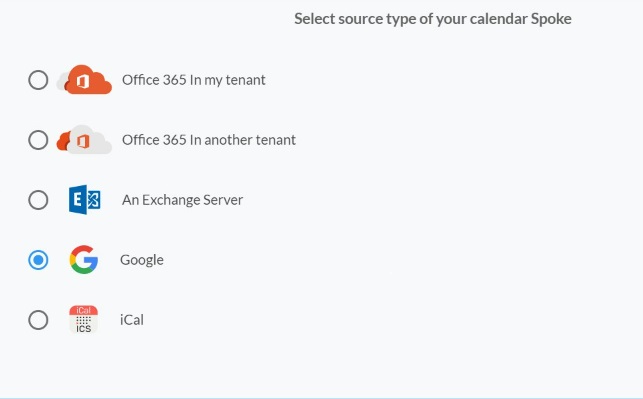
Choose a Google Workplace Account to sign in with. 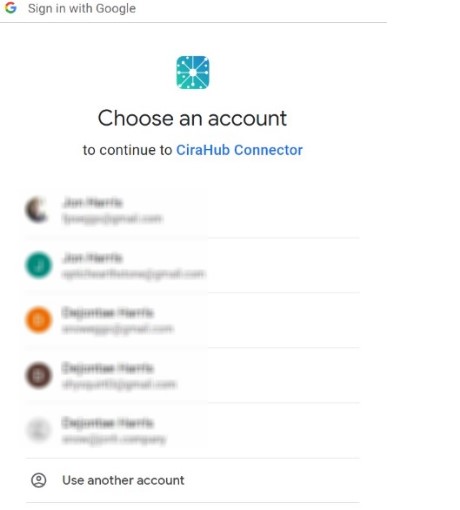
Click Continue to connect your account with the CiraHub Connector. 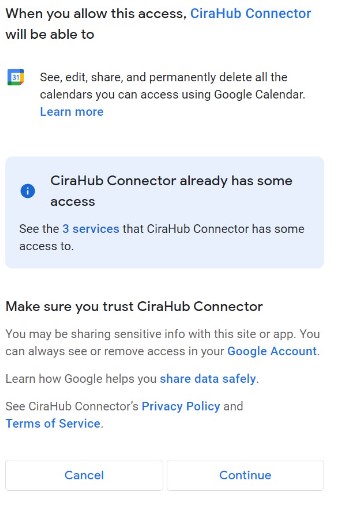
Click Grant Access to give CiraHub Permission to browse your calendar data. 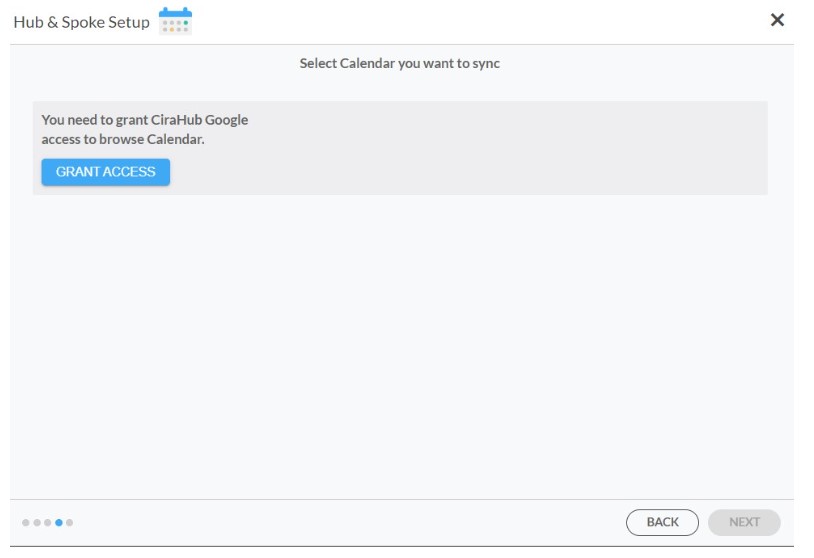
Select which calendar you want to sync. 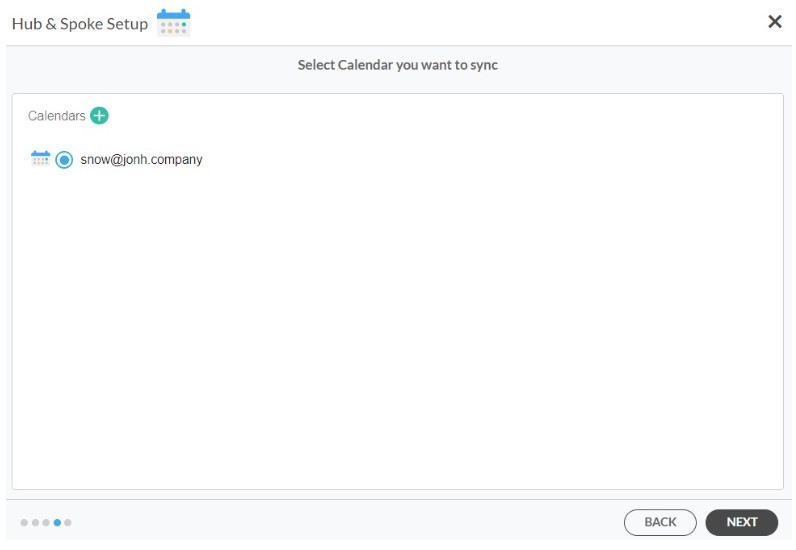
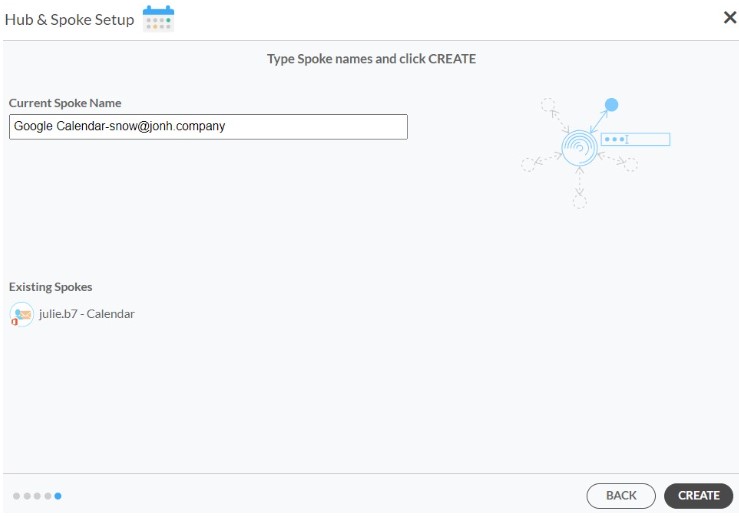

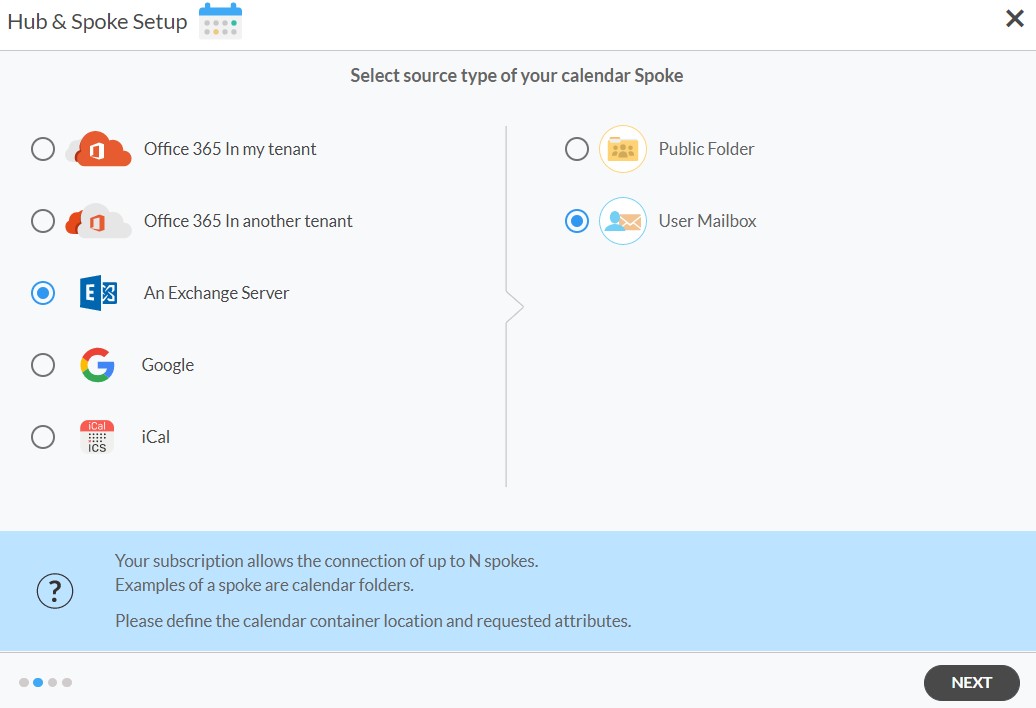

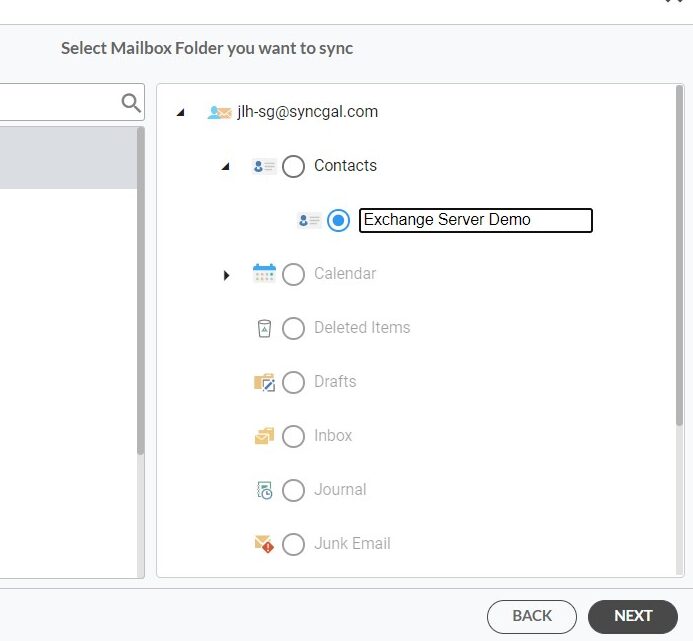

14. Pulse permitir al centro crear y sincronizar bidireccionalmente elementos en este conector y haga clic en GUARDAR. (Vea la figura a continuación.)
Nota
Dependiendo de las necesidades de su organización, puede utilizar una variedad de opciones de sincronización adicionales, como eventos privados y tentativos, recordatorios, sincronización de reuniones como citas y categorización de datos en conectores. Puede editar los ajustes de sincronización para cada uno de sus conectores utilizando las opciones de la parte inferior de la página. 15.
On the CiraHub Dashboard, click on the Hub, then click Sync Now.
You just multi-way sync calendars between Google Workspace and an Exchange User Mailbox. Si utilizas una cuenta de Google normal (no Google Workspace), consulta este post sobre cómo sincronizar bidireccionalmente Google y un buzón de Exchange Server.
Más información sobre CiraHub
Sincronizar entre Google Workspace y un buzón de usuario de Exchange Server mejorará su productividad y optimizará su flujo de trabajo. Al sincronizar estas dos aplicaciones, puede automatizar las operaciones rutinarias, ahorrar tiempo y mejorar la colaboración entre los empleados y sus clientes.
Utilice CiraHub para comenzar a sincronizar bidireccionalmente sus calendarios de Google Workspace y de su buzón de usuario de Exchange Server. CiraHub garantiza la sincronización inmediata de los datos de sus clientes, eliminando cualquier posibilidad de duplicación o de situaciones complicadas. Haga clic aqui para aprender más sobre como comenzar una Prueba de CiraHub hoy mismo.


